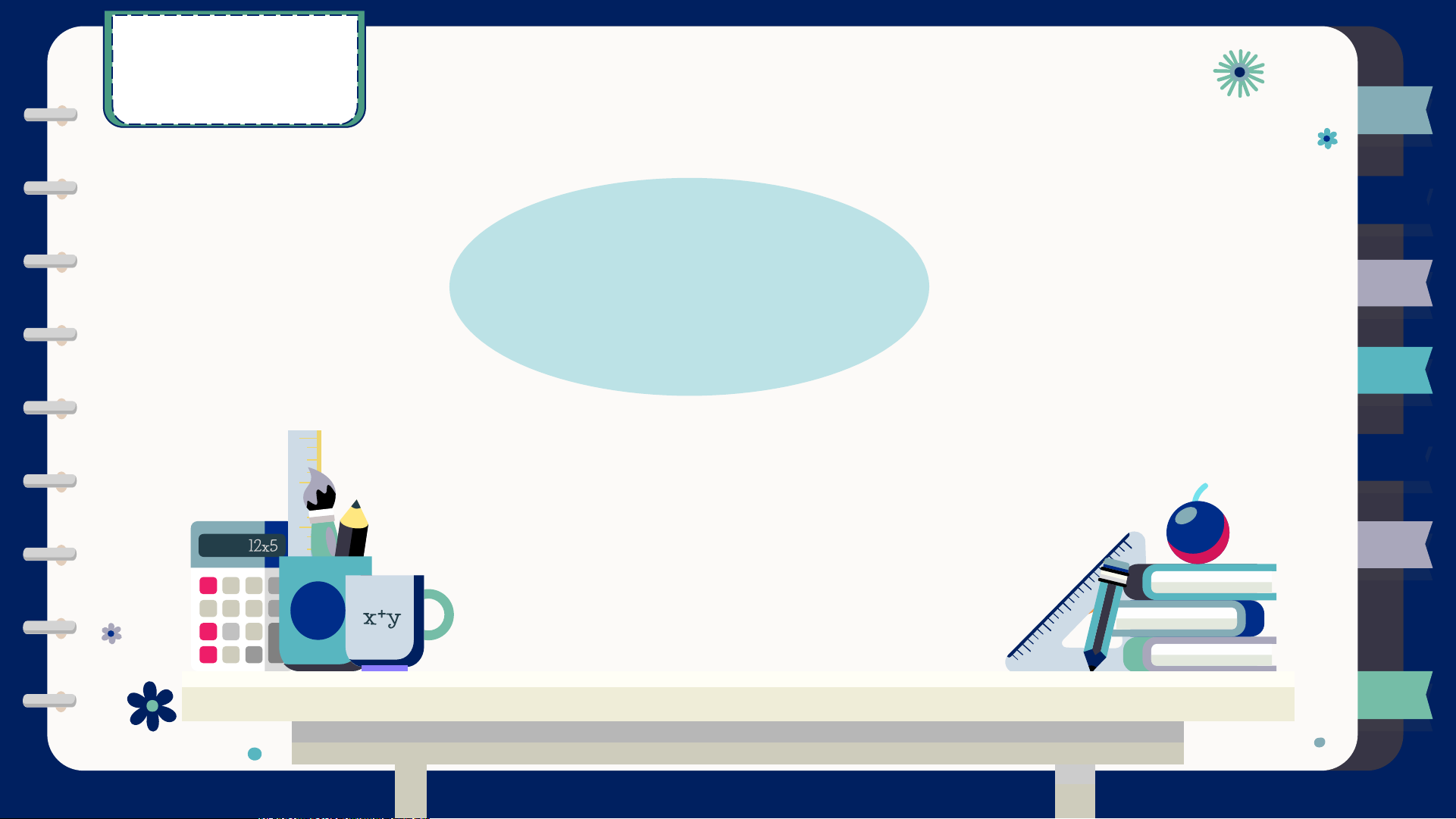
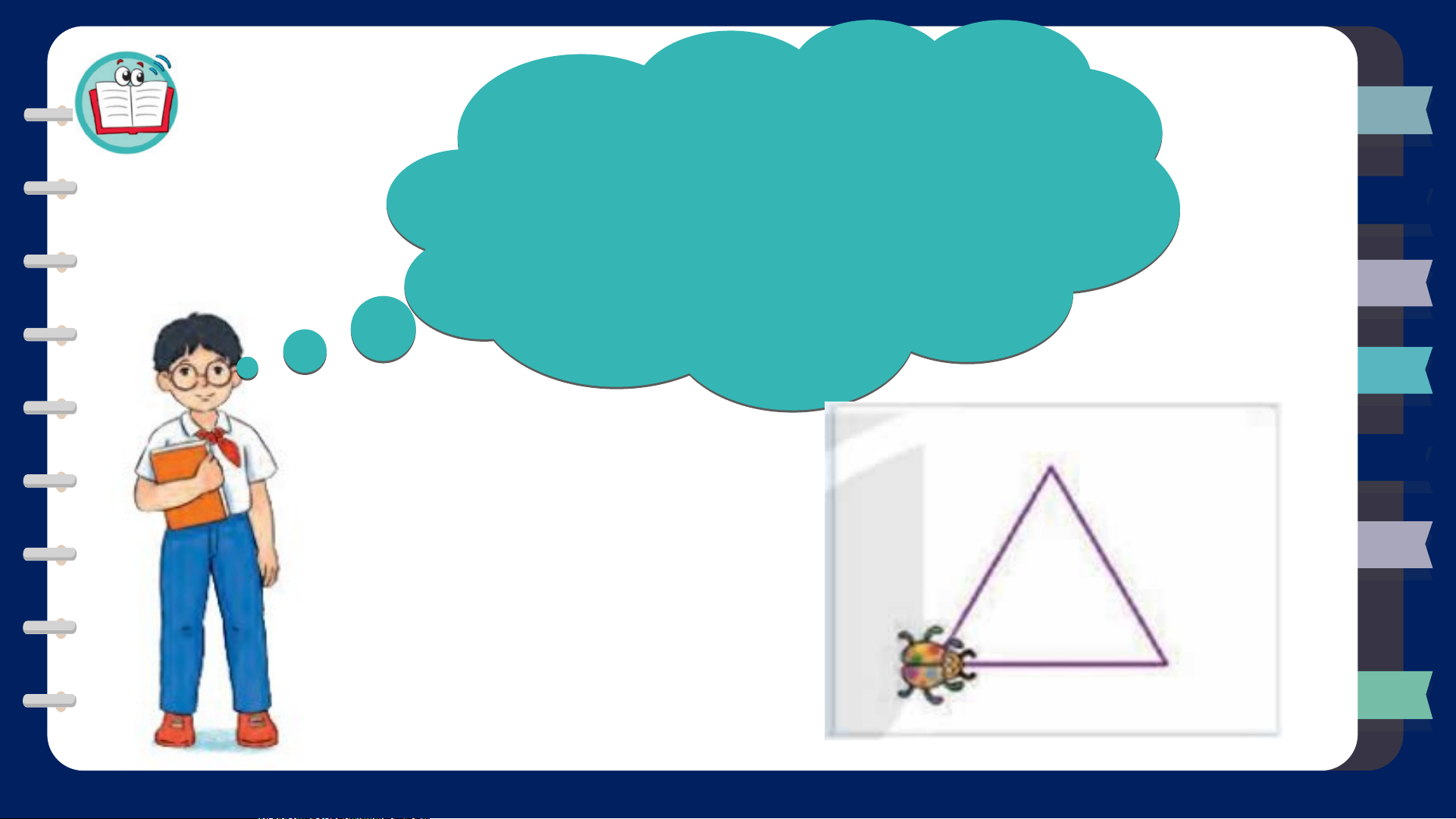
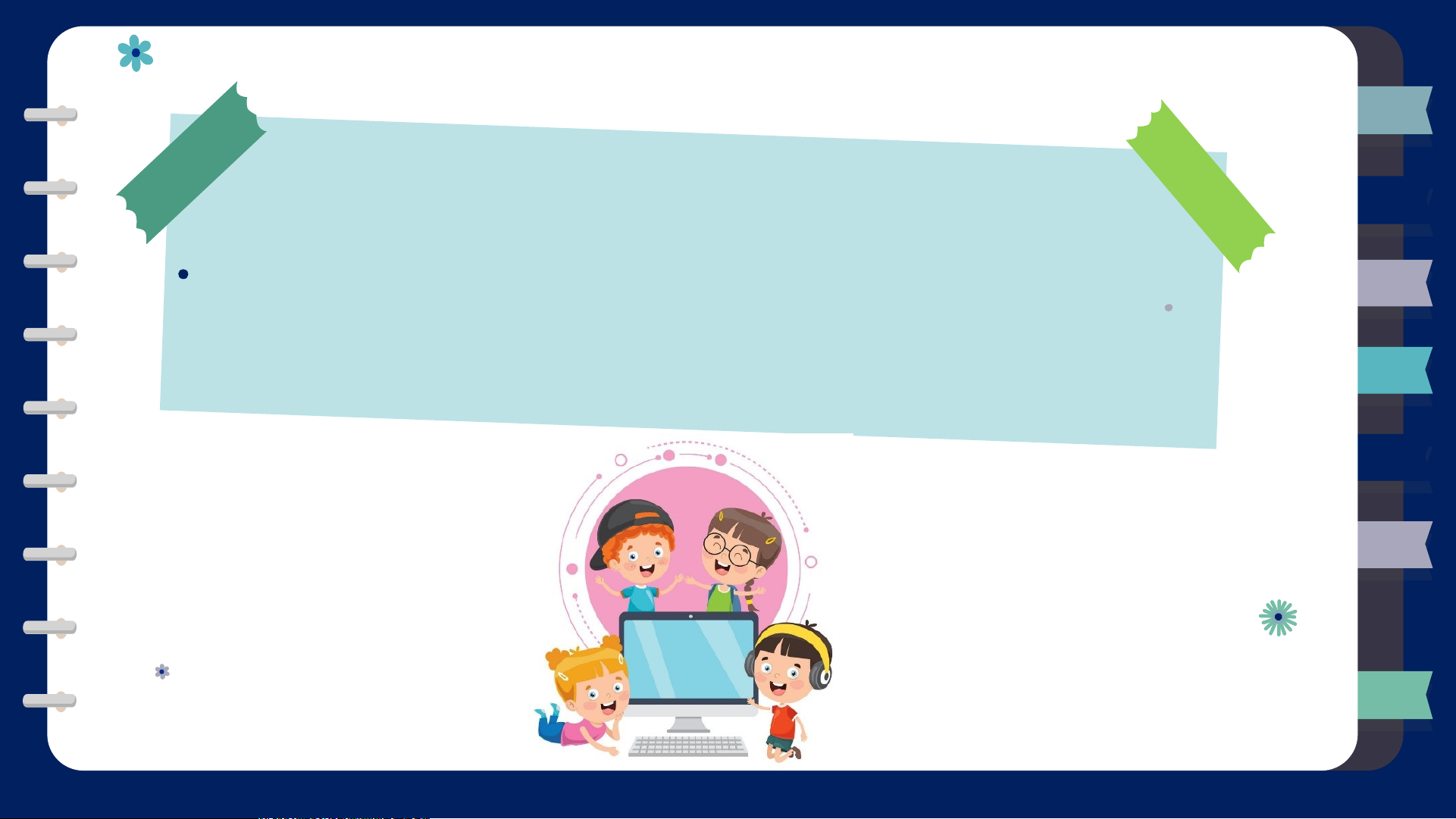
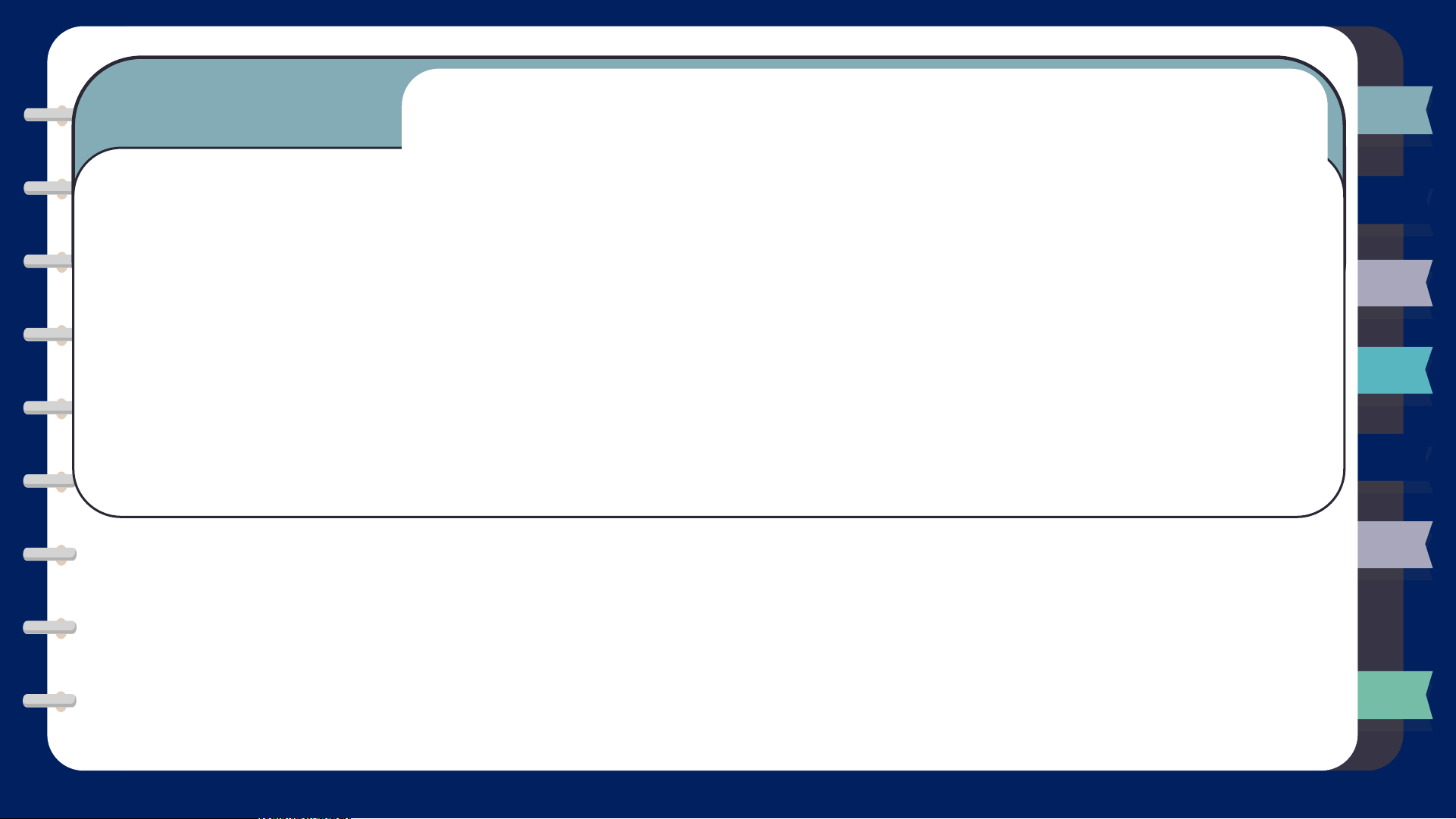
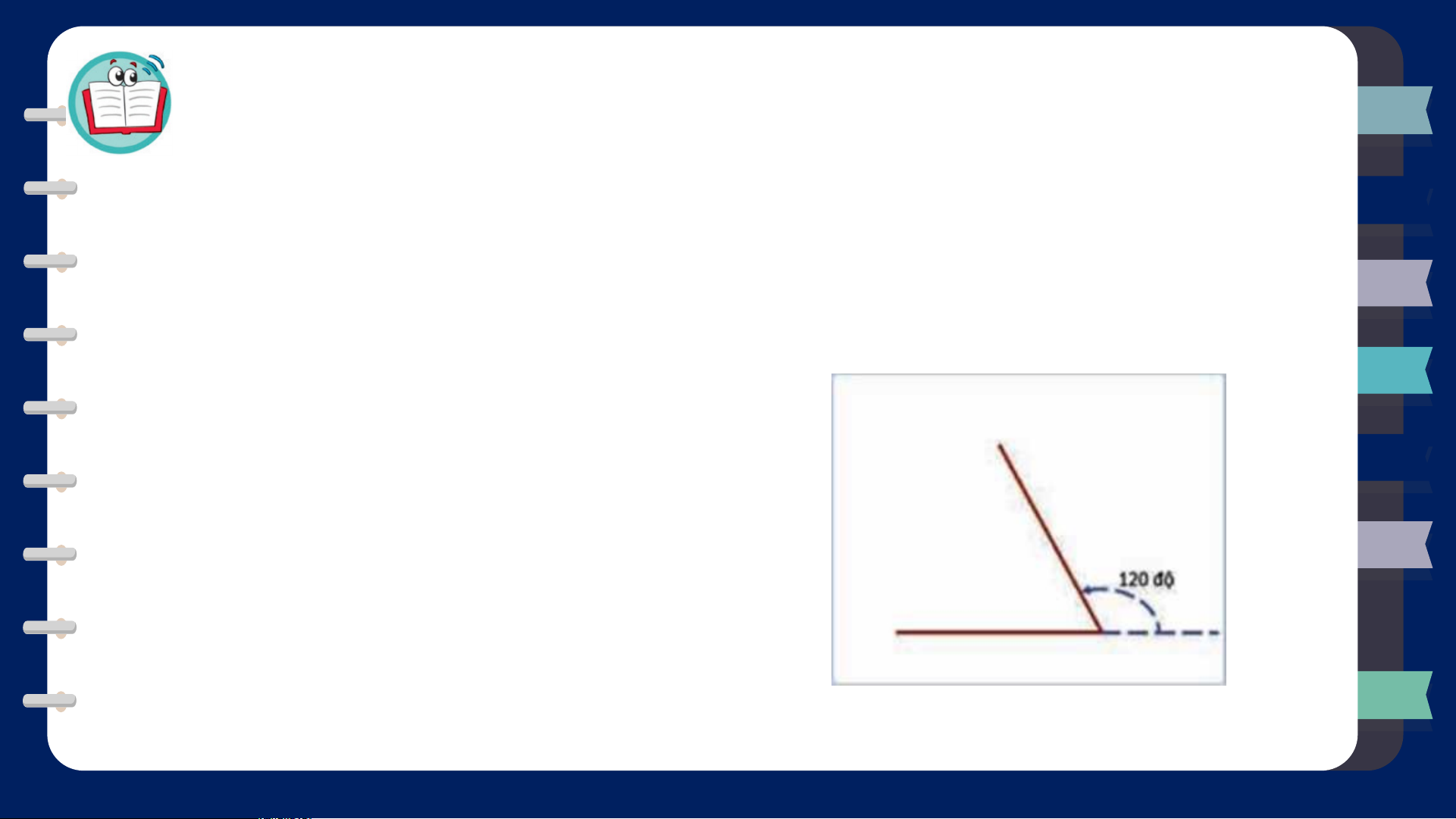
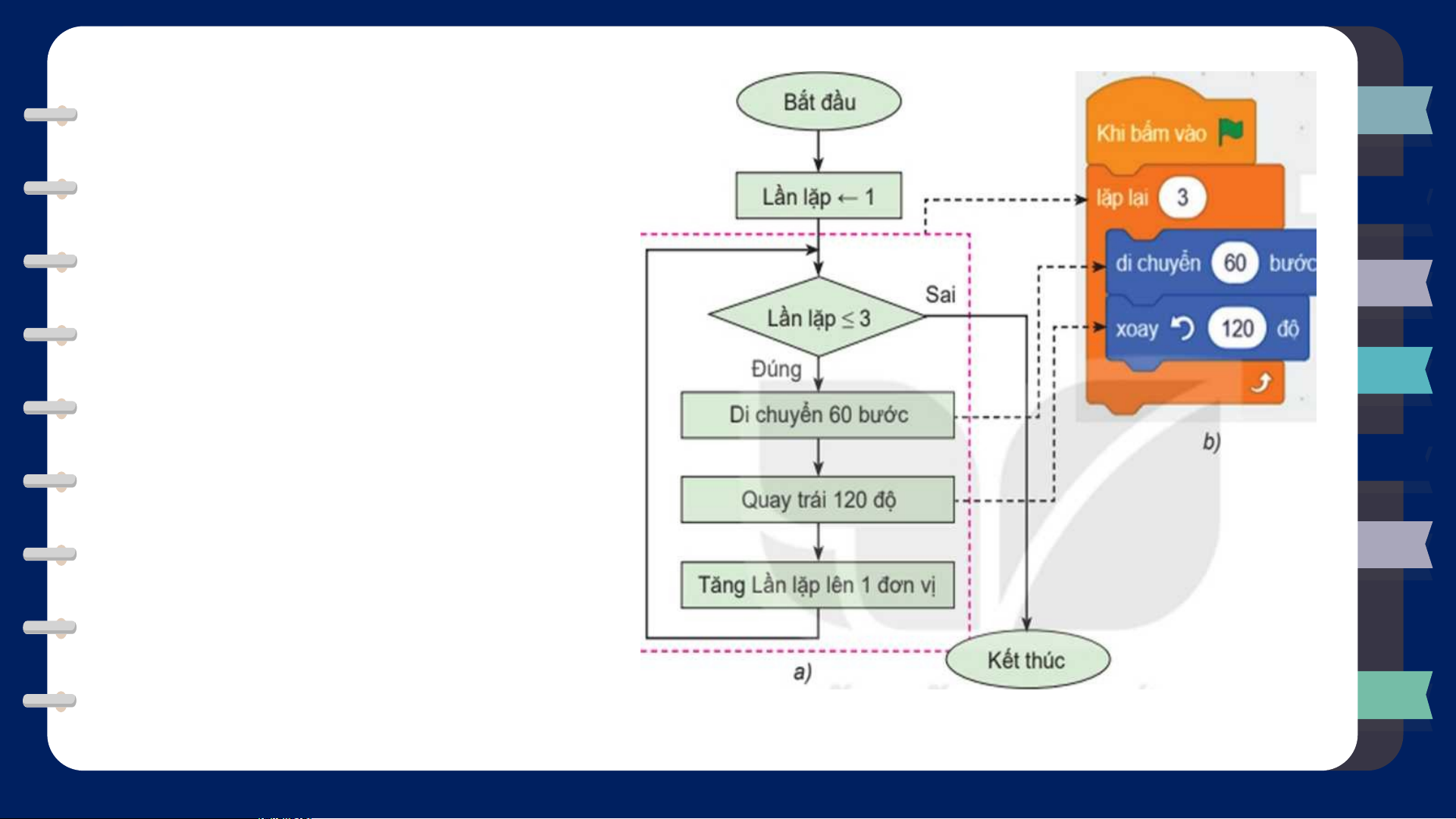
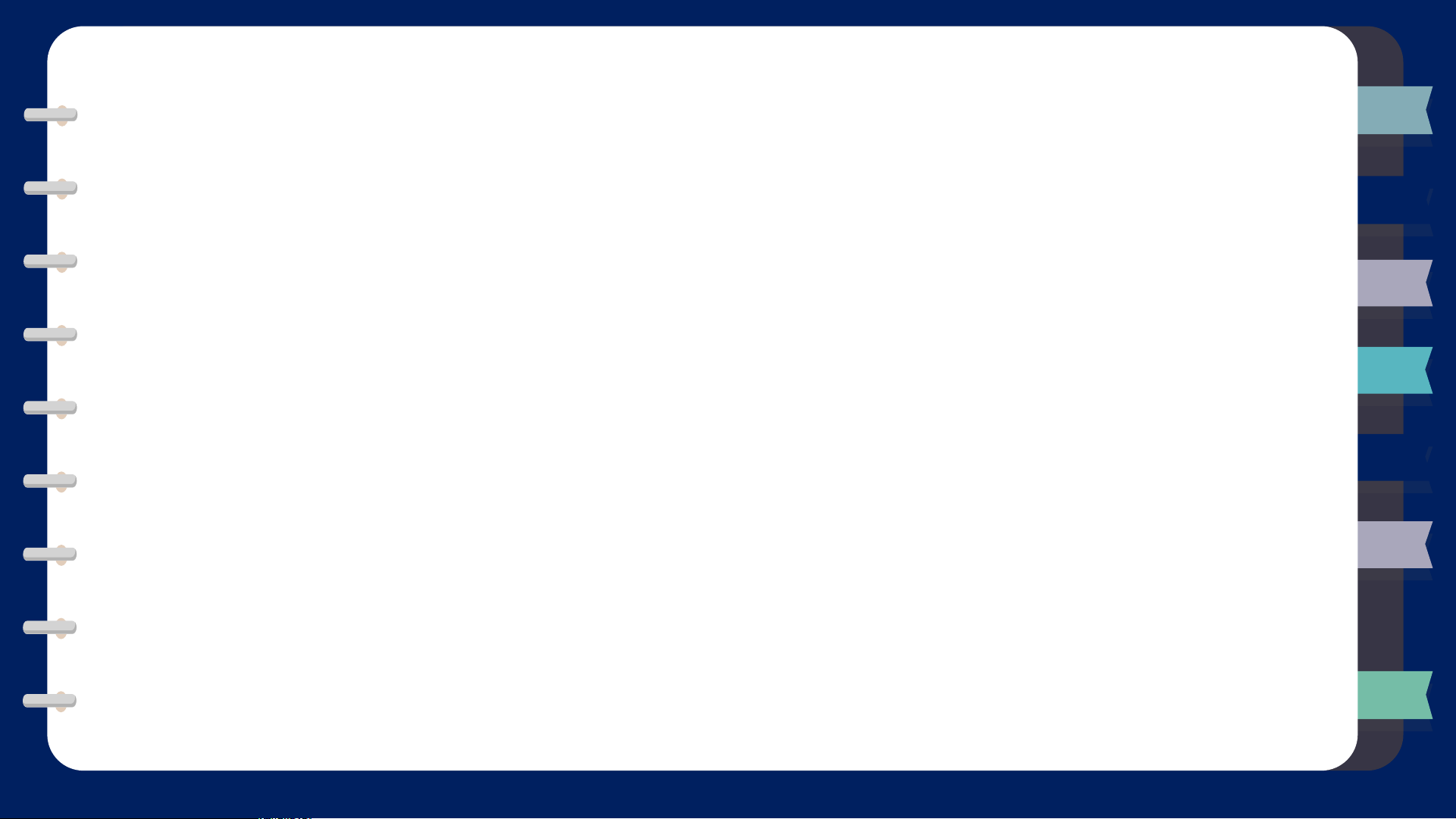
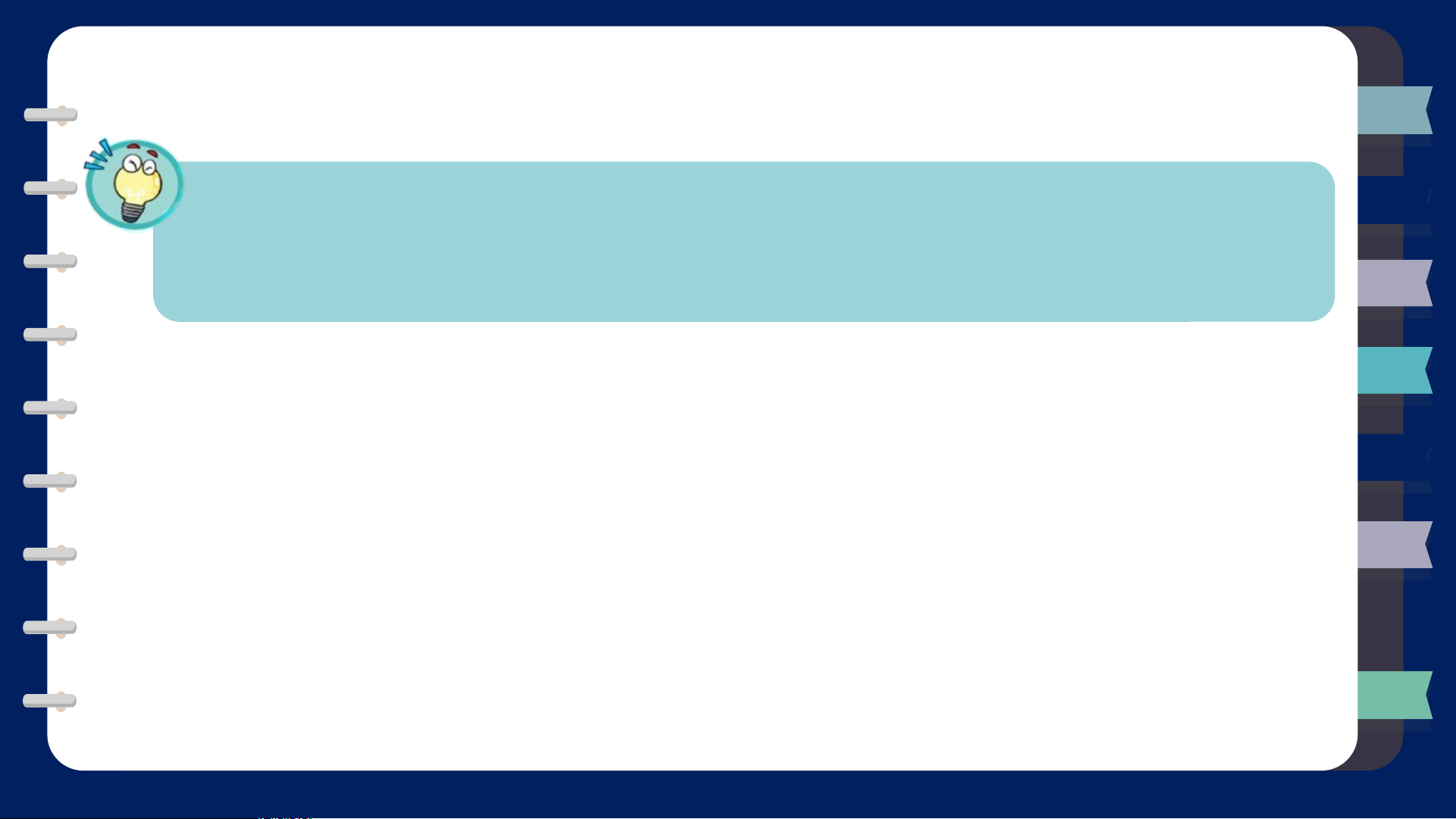
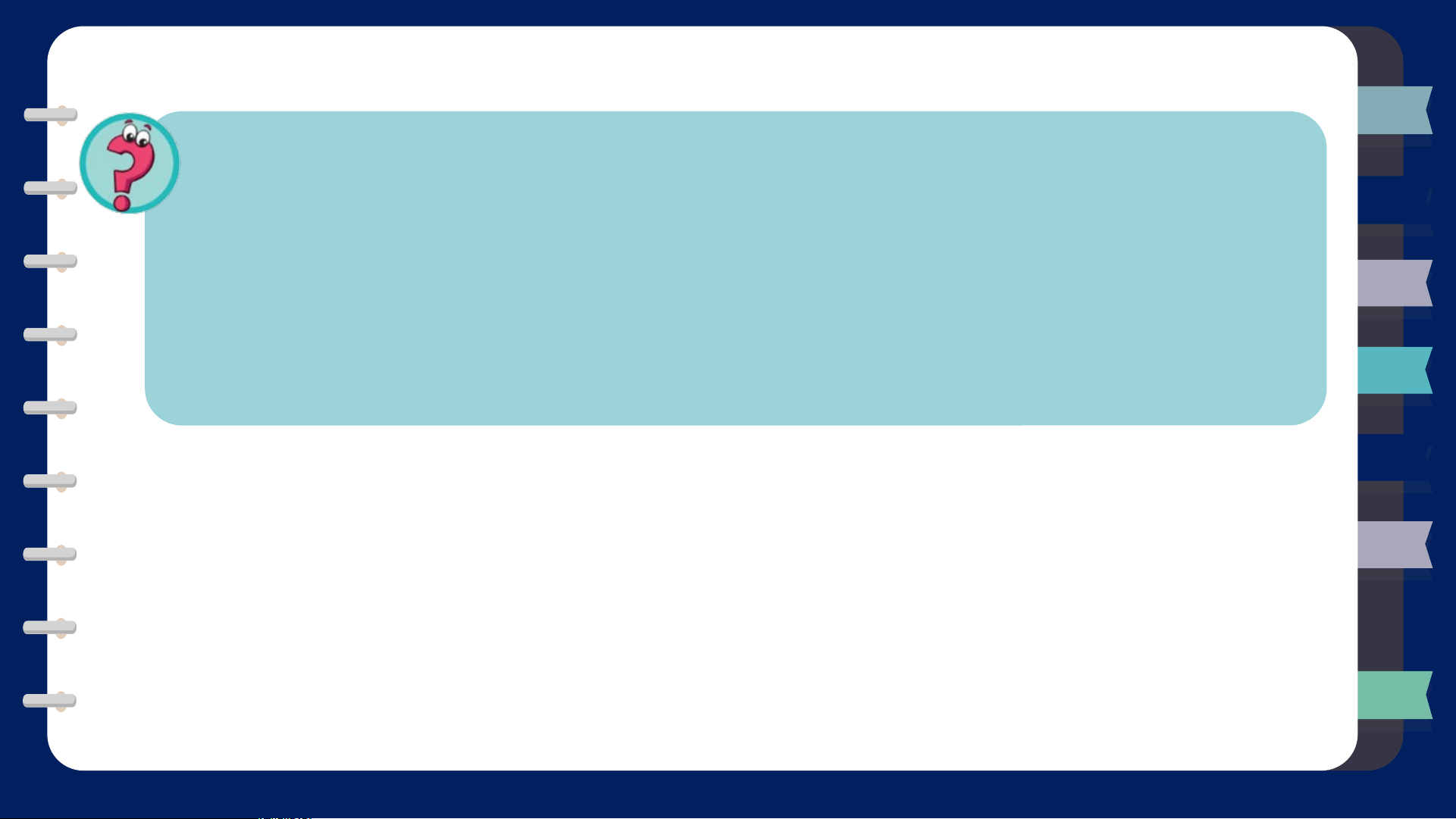
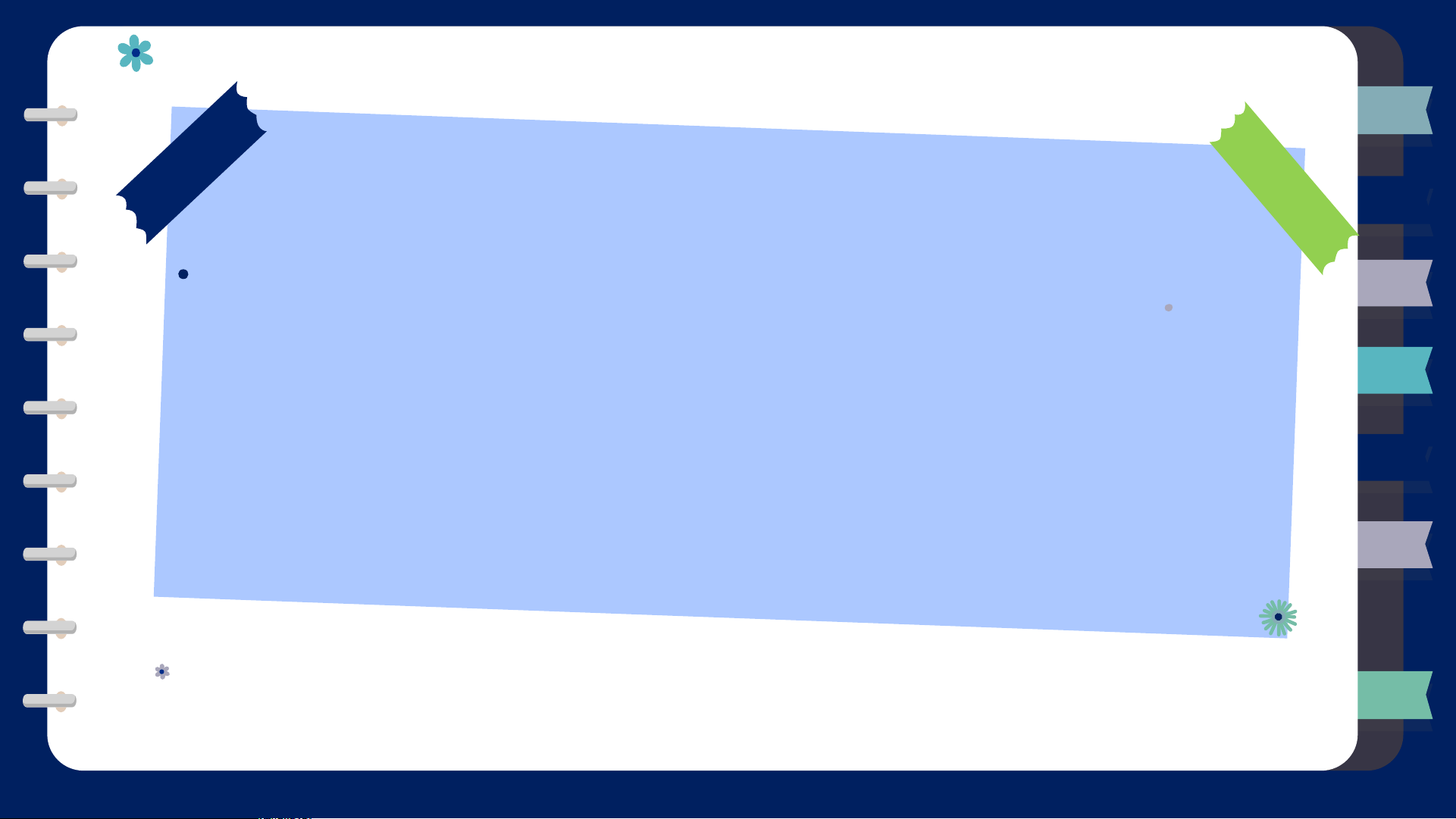
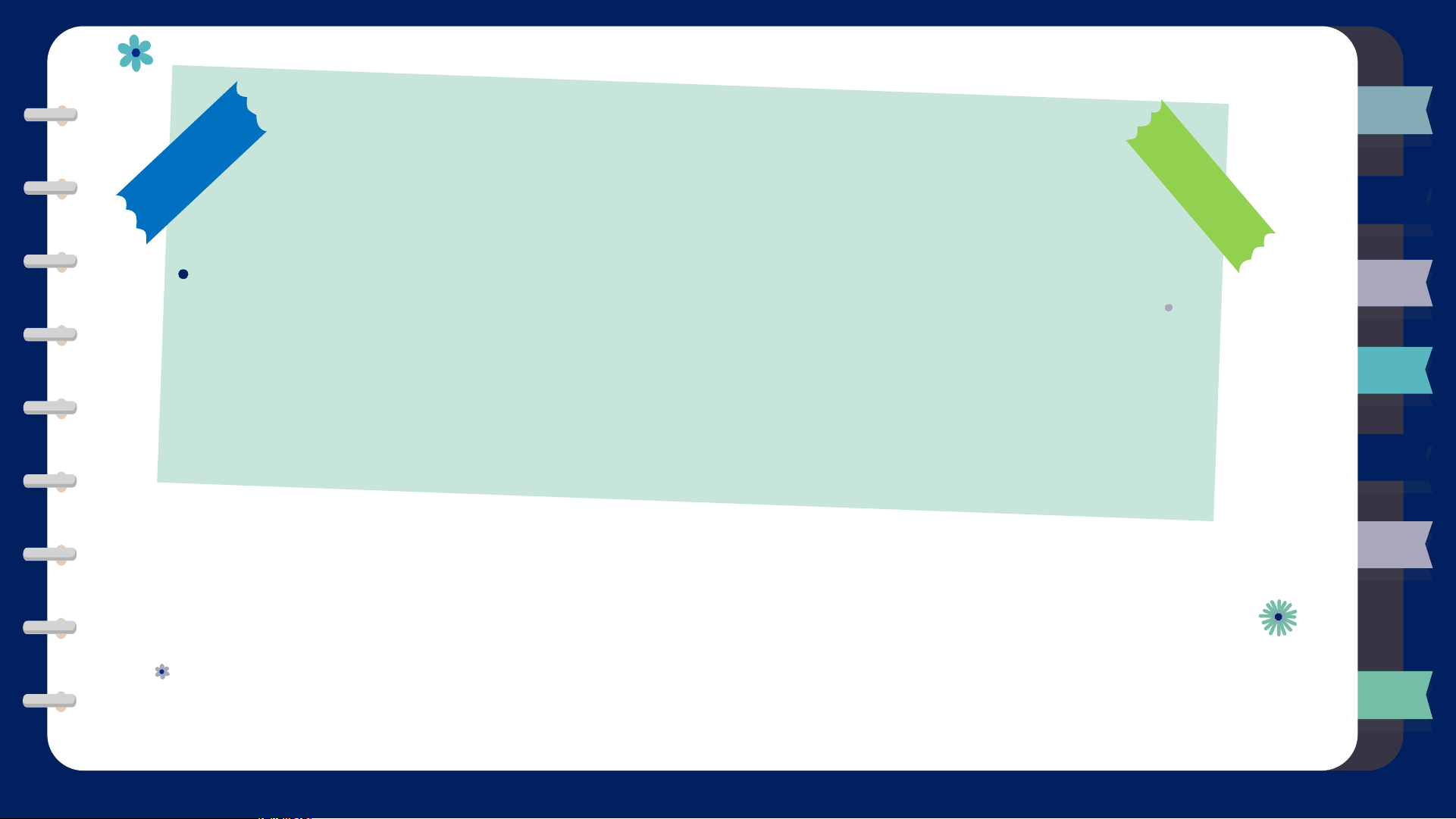
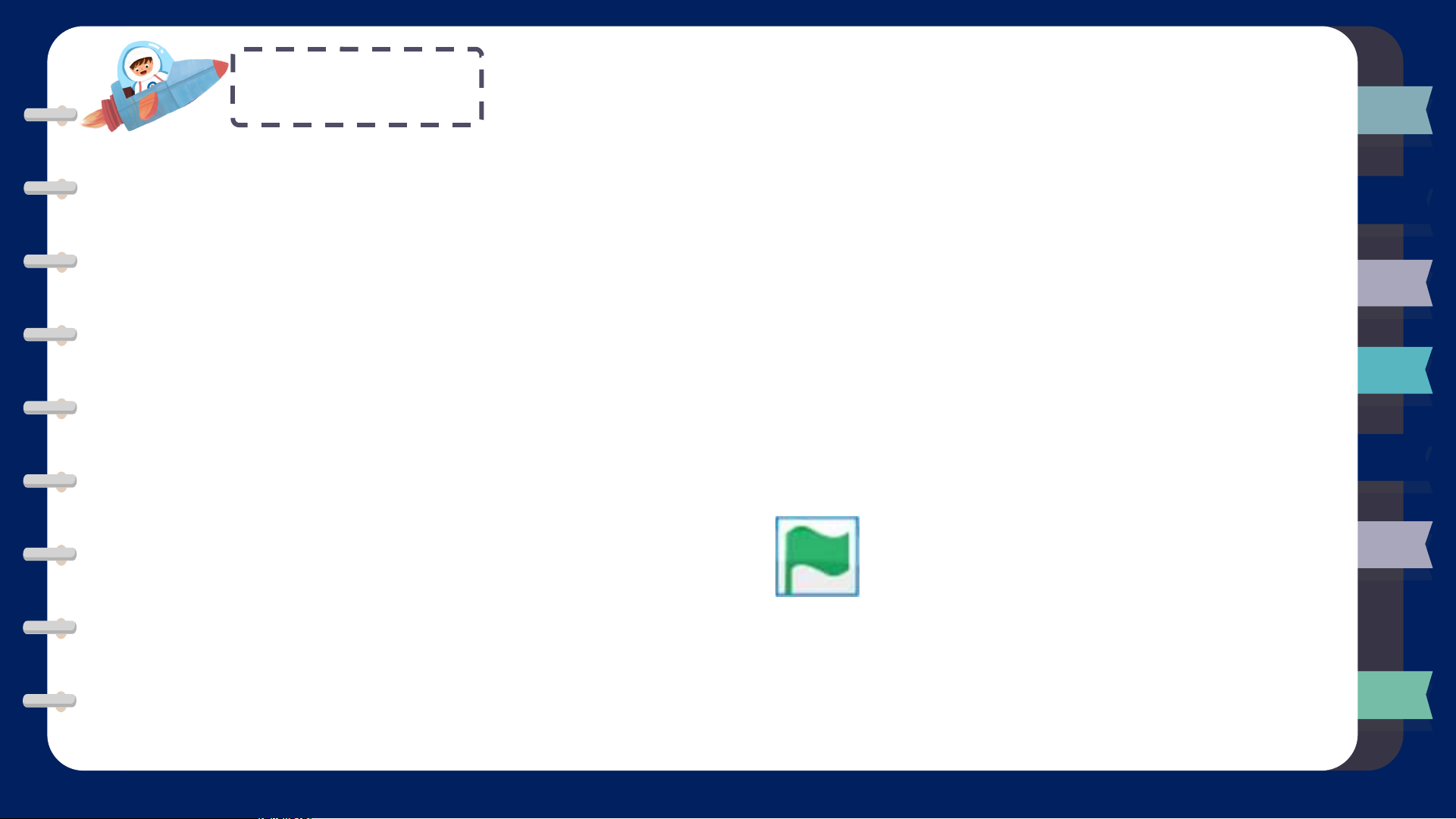
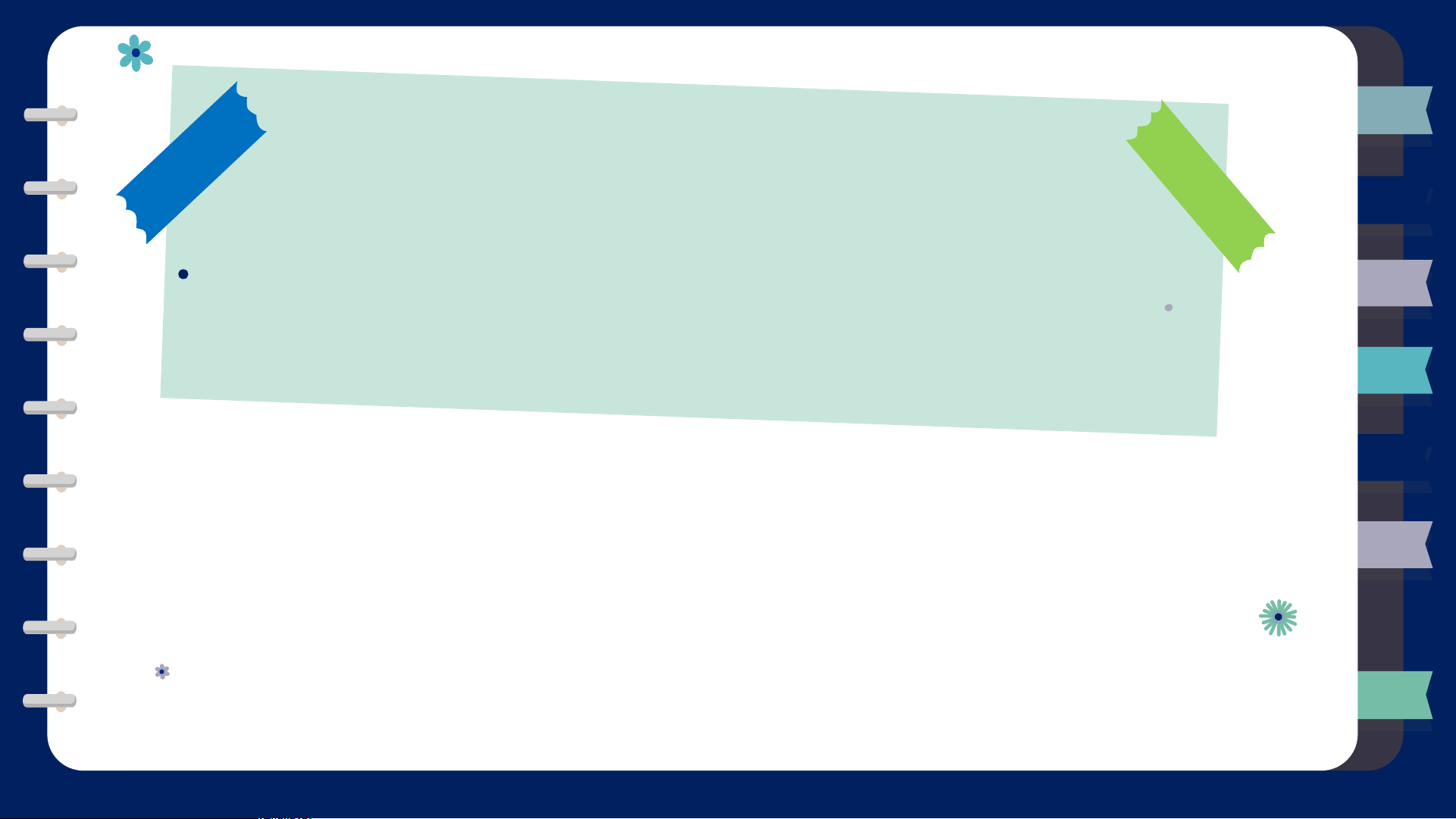
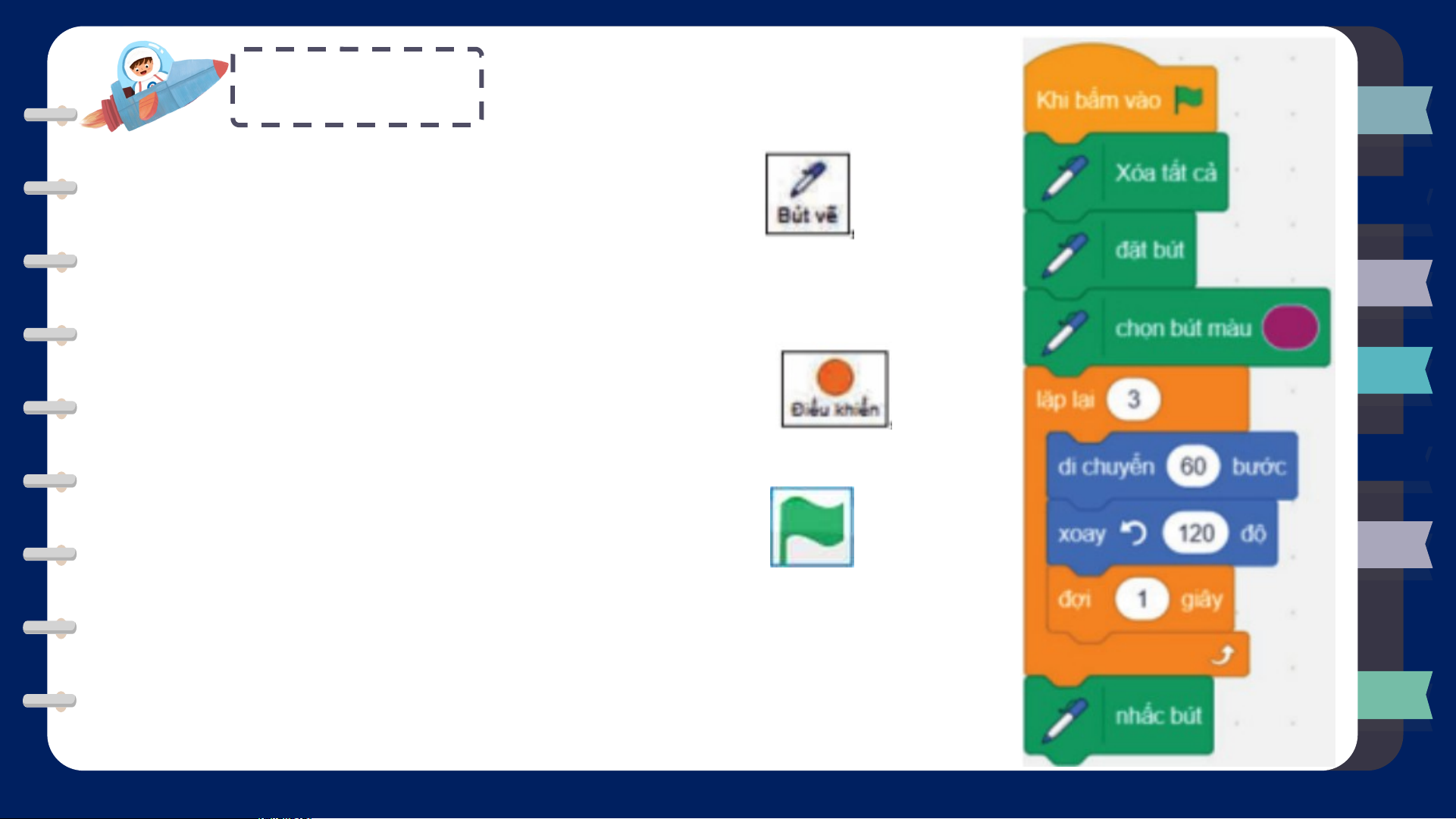
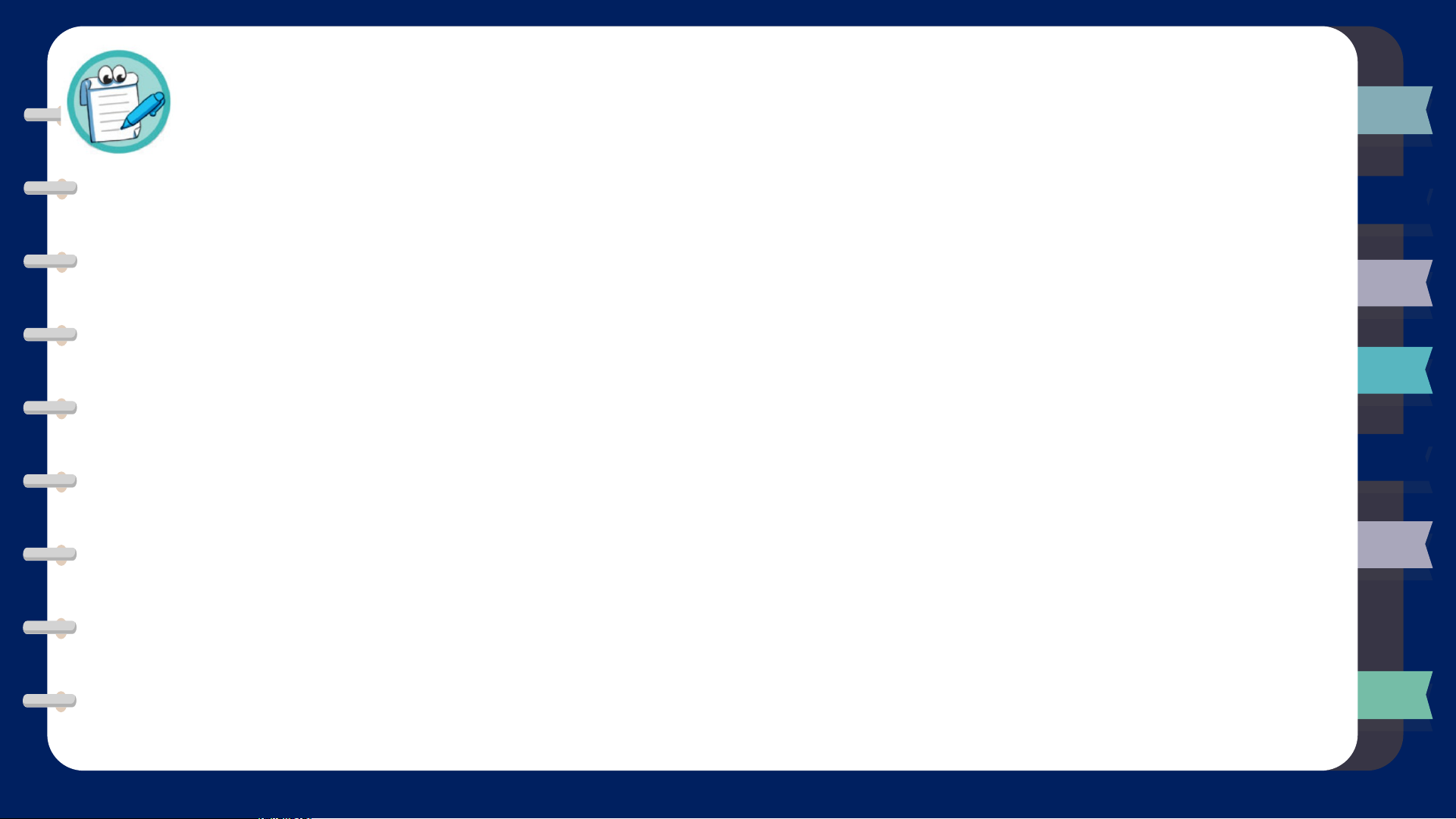
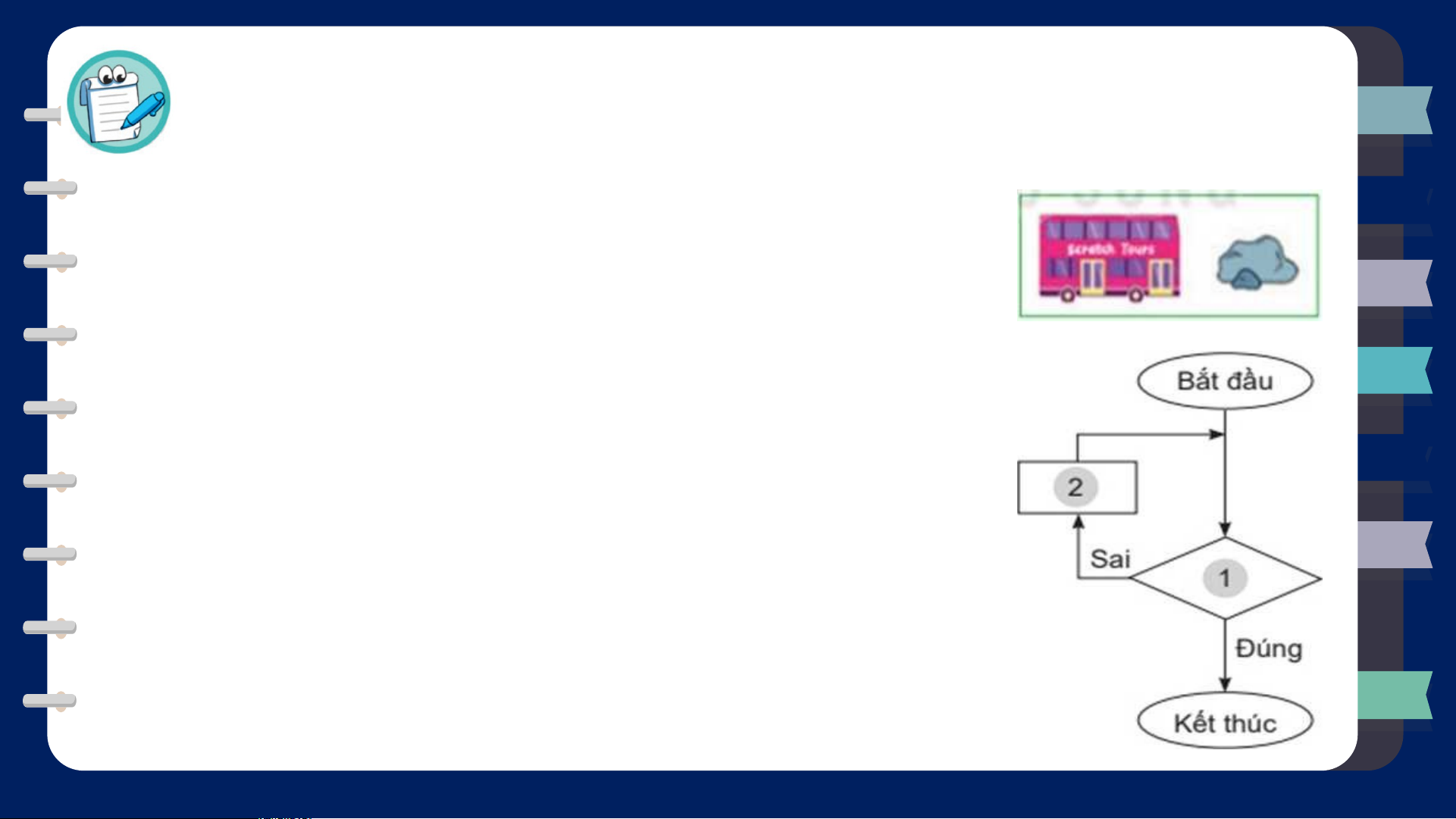
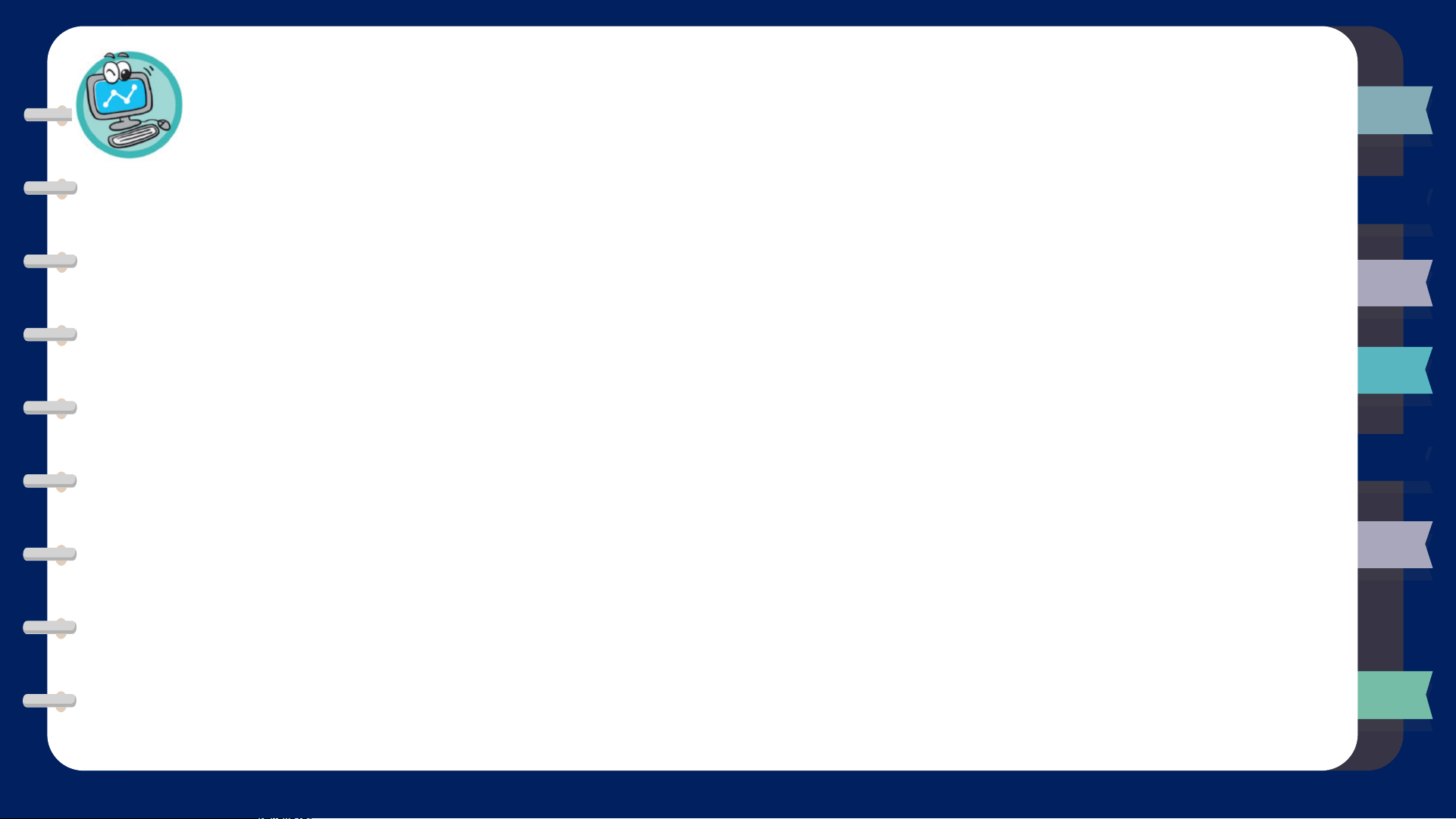
Preview text:
CHỦ ĐỀ
GIẢI QUYẾT VẤN ĐỀ VỚI SỰ 5 TRỢ GIÚP CỦA MÁY TÍNH BÀI 12
TỪ THUẬT TOÁN ĐẾN CHƯƠNG TRÌNH
Bằng ngôn ngữ lập trình trực quan,
tớ muốn tạo chương trình điều
khiển nhân vật di chuyển theo
đường đi là các hlnh như: tam giác đều, vuông,... 1. TỪ THUẬT TOÁN ĐẾN CHƯƠNG TRÌNH Hoạt động 1
Mô tả kịch bản dưới dạng thuật toán
Với trường hợp nhân vật di chuyển theo đường đi là một tam giác đều, em hãy:
1. Xác định góc quay của nhân vật khi đi hết một cạnh.
2. Liệt kê lần lượt các bước của thuật toán điều khiển nhân vật
(bằng ngôn ngữ tự nhiên).
Tam giác đều là hình có ba cạnh bằng nhau, ba góc bằng
nhau và bằng 60 độ. Để di chuyển theo một hình tam giác
đều, nhân vật cần lặp lại ba lần việc thực hiện hai hành động sau đây:
• Di chuyển về phía trước một số bước bằng độ dài cạnh tam
giác. Ví dụ, di chuyển 60 bước. • Quay trái 120 độ.
Hình 12.2. Đường đi của nhân vật
Thuật toán sử dụng cấu
trúc tuần tự và cấu trúc
lặp, trong đó số bước lặp
bằng 3 (bằng số cạnh của tam giác đều). Khi thực
hiện đủ ba lần thì vòng
lặp kết thúc. Kịch bản
chương trình được mô tả bằng sơ đồ khối của thuật toán như minh hoạ ở Hình 12.3.
Hình 12.3. Sơ đồ khối và chuơng trình
thực hiện thuật toán
Em đã biết, để mô tả thuật toán, ngoài cách liệt kê các bước
bằng ngôn ngữ tự nhiên hoặc dùng sơ đồ khối, chúng ta có thể
viết chương trình để máy tính “hiểu” và thực hiện được thuật toán.
Để điều khiển nhân vật trên máy tính thực hiện thuật toán được
mô tả bằng sơ đồ khối ở Hình 12.3a, em viết chương trình
Scratch như Hình 12.3b, trong đó mỗi bước của thuật toán mô tả
ở sơ đồ khối đã được thực hiện bằng lệnh tương ứng của ngôn
ngữ lập trình Scratch. Như vậy, chương trình là dãy lệnh điều
khiển máy tính thực hiện một thuật toán.
Chương trình là dãy các lệnh điều khiển máy tính thực
hiện một thuật toán.
Bạn An muốn bổ sung lệnh đợi 1 giây để điều khiển nhân vật
dừng lại 1 giâysau khi đi hết mỗi cạnh của tam giác. Em hãy
bổ sung lệnh này vào sơ đồ khối mô tả thuật toán và nêu vị
trí đặt câu lệnh trong chương trình Scratch tương ứng ở Hình 12.3. 2. THỰC HÀNH: TẠO CHƯƠNG TRÌNH ĐIỀU
KHIỂN MÁY TÍNH THỰC HIỆN THUẬT TOÁN NHIỆM VỤ 1:
Tạo chương trình điều khiển nhân vật di
chuyển theo đường đi là một tam giác
đều như minh hoạ trong Hình 12.3. Hướng dẫn
Bước 1. Khởi động phần mềm Scratch, chọn chế độ hiển thị tiếng Việt.
Bước 2. Xoá nhân vật chú Mèo, thêm nhân vật chú Bọ rùa.
Bước 3. Kéo thả các lệnh để được chương trình như minh hoạ trong Hình 12.3.
Bước 4. Nháy chuột vào nút kết quả để chạy chương trình và xem NHIỆM VỤ 2:
Thêm một số lệnh để nhân vật vừa di
chuyển, vừa vẽ tam giác đều. Hướng dẫn
Bước 1. Nháy chuột vào nhóm lệnh , kéo thả
các lệnh của nhóm này vào chương trình như minh hoạ trong Hình 12.4.
Bước 2. Nháy chuột vào nhóm lệnh vào
chương trình như minh hoạ trong Hình 12.4
Bước 3. Nháy chuột vào nút kết quả để chạy chương trình và xem.
Bước 4. Lưu tệp với tên VeHinh.sb3 và thoát khỏi chương trình. LUYỆN TẬP
1. Em hãy mô tả thuật toán bằng sơ đồ khối trong trường hợp
đường đi của nhân vật là một hình vuông.
2. Em hãy nâng cấp chương trình VeHinh.sb3 bằng cách bổ sung
một nhân vật mới và lập trình để khi nháy chuột vào nhân vật
này thì chương trình thực hiện thuật toán vẽ hình vuông. LUYỆN 3. Bạn TKho Ậ a
P viết kịch bản mô tả hoạt động của
xe ô tô chạy trên đường như sau: Khi xe cách
hòn đá nhỏ hơn 120 bước, xe sẽ dừng lại (Hình 12 a) .5 E).
m hãy hoàn thành sơ đồ khối theo
kịch bản trên bằng cách ghép mỗi
lệnh dưới đây với một ô phù hợp được
đánh số 1 và 2 trong Hình 12.6.
b) Em hãy viết chương trình Scratch thực hiện thuật toán. VẬN DỤNG
Trong bài học trên, đường đi của nhân vật là hình tam giác đều.
Đường đi đó có thể là hình vuông, lục giác đều,... Khi đó các con số
nào trong chương trình ở Hình 12.3 cần phải thay đổi?
Document Outline
- Slide 1
- Slide 2
- Slide 3
- Slide 4
- Slide 5
- Slide 6
- Slide 7
- Slide 8
- Slide 9
- Slide 10
- Slide 11
- Slide 12
- Slide 13
- Slide 14
- Slide 15
- Slide 16
- Slide 17




